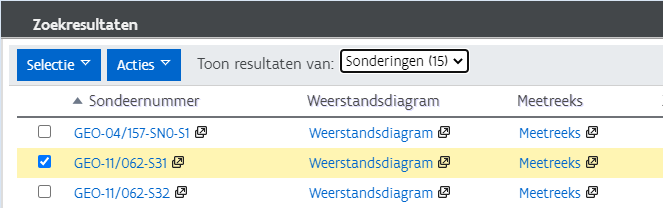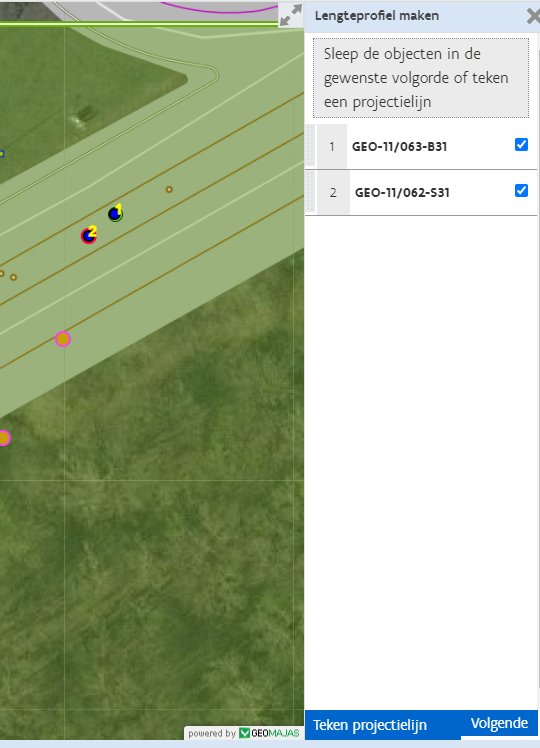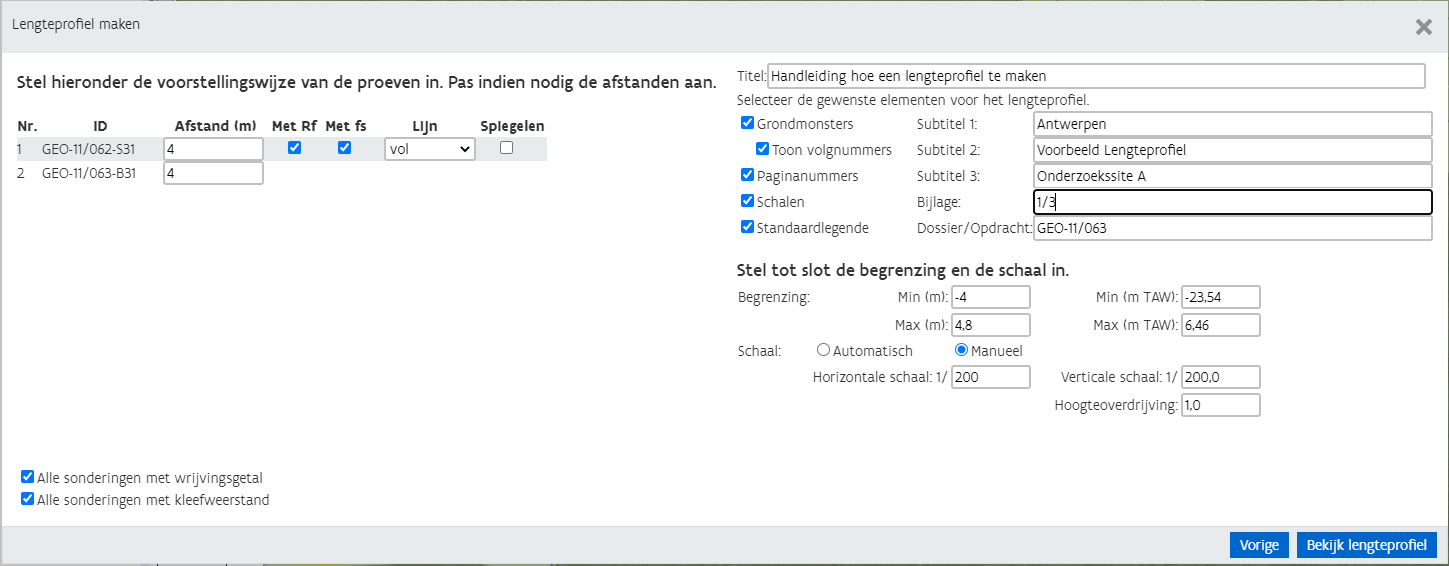I. Start met het zoeken naar boringen en sonderingen
Dit kan op verschillende manieren:
- door een proefnummer in te typen in het zoekvenster voor eenvoudig zoeken
- door zoekregels op te stellen via geavanceerd zoeken
- door de aanduidknoppen te gebruiken (punt, polygoon of cirkel)
Via de HELP knop in de verkenner kom je terecht in de handleiding waarin dit uitgebreid aan bod komt.
II. Maak een selectie van boringen en sonderingen
In het informatiepaneel onder de kaart met de zoekresultaten de gewenste boringen en of sonderingen aanvinken om deze te selecteren.
III. Vervolgens kies je voor Acties > Rapporten > Rapport lengteprofiel
en doorloop je een aantal schermen voor het aanmaken van lengteprofielen met verschillende stappen
III.1. Lengteprofiel maken - Selectie aanpassen, volgorde aanpassen of kiezen voor een projectielijn
a. Door vinkjes aan of uit te zetten of door de proeven te verslepen kan de volgorde aangepast worden
b. Daarnaast kan je kiezen voor ‘Teken projectielijn’. In dit geval wordt de positie van de boring en sondering loodrecht geprojecteerd op de getekende lijn en de volgorde aangepast.
c. Een getekende projectielijn kan gewist worden om toch de selectie manueel aan te passen of een nieuwe projectielijn te tekenen
III.2. Selecteer de gewenste interpretaties om aan het lengteprofiel toe te voegen (maximaal 2)
In dit scherm worden de interpretaties getoond die beschikbaar zijn voor de boringen en de sonderingen. Er kunnen maximaal 2 interpretaties geselecteerd worden. In de lengteprofielen van Afdeling Geotechniek wordt hier standaard gekozen voor Geotechnische codering. Dit kan aangevuld worden met een geologische interpretatie zoals de Informele of Formele stratigrafie.
III.3. Lengteprofiel maken
In dit scherm kunnen allerlei instellingen aangepast worden zoals:
- Afstanden tussen proefpunten
- Tip: wil je een boring en sondering mooi naast elkaar tekenen zet de afstand tussen de 2 dan gelijk
- Lijntype: vol of gestippeld
- Gespiegelde weergave
- Opnemen van wrijvingsgetal (Rf) of kleefweerstand (fs). Deze 2 parameters worden standaard niet getekend (default afgevinkt)
- Titel en subtitels
- Grondmonsters: tekent de grondmonsters bij een boring waarvoor laboproeven uitgevoerd zijn
- Volgnummers: duidt de volgnummers van de monsters aan
- Schalen tonen op lengteprofiel (default uitgevinkt)
- Standaard legende: default aangevinkt
- Begrenzing: de default minima en maxima van de X en Y-as kunnen nog aangepast worden
- De schaal is default ingesteld op ‘Automatisch’, waarbij de horizontale schaal bepaald wordt op basis van de max X-afstand. De verticale schaal is default 1/200. Zowel de horizontale als de verticale schaal kunnen aangepast worden door te kiezen voor ‘Manueel’.
III.4. Bekijk Lengteprofiel
Na het aanklikken van ‘Bekijk Lengteprofiel’ wordt een pdf-bestand opgeroepen waarop de lengteprofielen getekend zijn. Het scherm in Stap 6 blijft open staan. Ben je nog niet helemaal tevreden met het resultaat dan kan je de instellingen nog aanpassen en terug kiezen voor 'Bekijk lengteprofiel'.